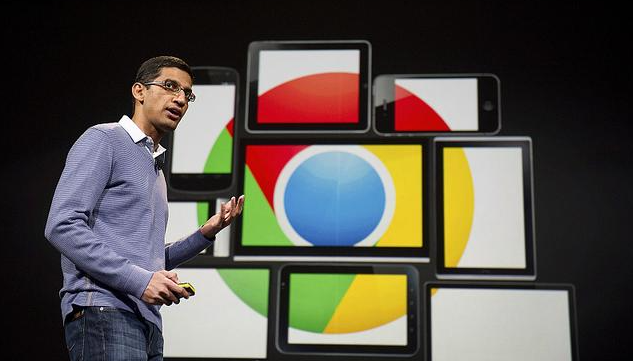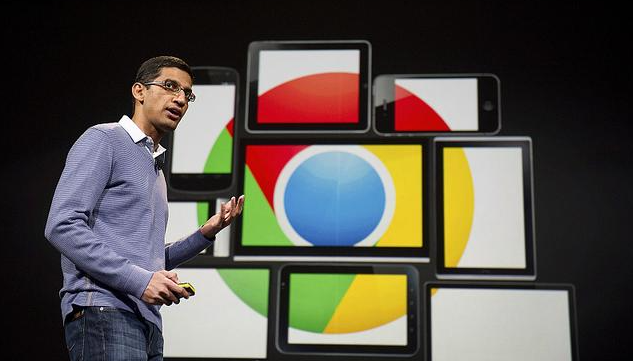
在如今的数字时代,浏览器已成为我们上网冲浪的重要工具。而Chrome浏览器以其简洁的界面、强大的功能和良好的兼容性,受到了广大用户的喜爱。其中,书签和标签页的管理是提高浏览效率的重要手段。下面就来详细介绍一下如何通过Chrome浏览器管理书签和标签页。
首先,我们来看书签的管理。书签就像是网页的
快捷方式,方便我们快速访问经常浏览的网页。在Chrome浏览器中,
添加书签非常简单。当你打开一个想要添加书签的网页时,点击地址栏右侧的星星图标,就可以将当前网页添加到书签中。如果想要对书签进行分类管理,可以点击浏览器右上角的三个点,选择“书签”>“书签管理器”,在这里你可以创建新的文件夹,将相关的书签放入同一个文件夹中,方便查找和管理。
除了添加和分类书签,我们还可以进行一些其他操作。比如,如果你想删除某个不需要的书签,只需在书签管理器中找到该书签,点击右键选择“删除”即可。另外,还可以对书签进行重命名,方便记忆。在书签管理器中选中要重命名的书签,然后点击鼠标左键,当书名变为可编辑状态时,输入新的名称并按下回车键即可完成重命名。
接下来,我们再看看标签页的管理。标签页可以让我们在多个网页之间快速切换,提高工作效率。在Chrome浏览器中,每打开一个新的网页就会自动生成一个新的标签页。如果你想要关闭某个标签页,只需点击该标签页右上角的叉形图标即可。如果想要同时关闭多个标签页,可以按住Ctrl键(Windows系统)或Command键(Mac系统),然后用鼠标点击要关闭的标签页上的叉形图标,这样就可以一次性关闭多个标签页了。
此外,Chrome浏览器还提供了一些便捷的标签页管理功能。例如,你可以通过拖动标签页来改变它们的位置顺序。只需用鼠标左键按住要移动的标签页,然后将其拖到目标位置即可。另外,还可以将当前打开的所有标签页保存为一个书签组,方便下次快速访问。在标签页上右键点击,选择“将所有标签页加入书签”,然后在弹出的对话框中输入书签名称和选择保存位置,点击“保存”按钮即可。
总之,通过合理地管理书签和标签页,我们可以更加高效地使用Chrome浏览器,提高浏览体验。希望以上介绍能对你有所帮助。